Geozonen verwalten
Im Arbeitsbereich gibt es eine Liste aller verfügbaren Geozonen. Um zur notwendigen Geozone auf der Karte zu gelangen, klicken Sie auf den Namen in der Liste.
Wählen Sie die Geozone in der Liste aus, um sie auf der Karte anzuzeigen. Wenn Sie eine Geozone erstellen, wird sie automatisch ausgewählt. Wenn Sie das Kontrollkästchen in der Tabellenüberschrift aktivieren, werden alle Geozonen auf der Karte angezeigt, sofern ihre Sichtbarkeitsmaßstäbe dem angepassten Kartenmaßstab entsprechen und Geozonen im Kartenmenü der sichtbaren Layer aktiviert werden.
Wenn Sie zu viele Geozonen aktiviert haben oder sie sehr groß sind, kann dies die Browserleistung verlangsamen. In diesem Fall kann die Einstellung Renderns von Geozonen auf dem Server helfen.
Eine Geozone kann auf der Karte durch ihren Namen (wenn die Option Namen von Geozone auf der Karte anzeigen in den Benutzereinstellungen aktiviert ist), durch das zugewiesene Bild oder die zugewiesene Form (wenn diese Option in den Geozonen-Eigenschaften aktiviert ist) sowie eine beliebige Kombination dieser drei Elemente dargestellt werden. Die Geozonen, die sich überlappen, können durch ein kummuliertes Element ersetzt werden.
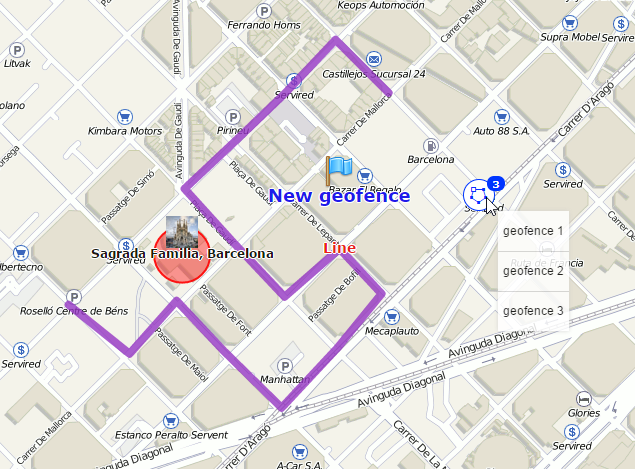
Um eine QuickInfo mit den Informationen über eine Geozone anzuzeigen, bewegen Sie den Mauszeiger über seinen Namen in der Liste im linken Teil des Fensters oder über das Geozonen-Symbol auf der Karte. Sie können auf die Geozone selbst zeigen, während Sie die Strg-Taste gedrückt halten. Die QuickInfo enthält die folgenden Informationen:
- Name;
- Typ (sezeigt angezeigt);
- Beschreibung (falls festgelegt wurde);
- das Bild in vergrößerter Ansicht;
- den Namen der Ressource, zu der die Geozone gehört (wenn der aktuelle Benutzer Zugriff auf mehrere Ressourcen hat);
- eine Liste der Einheiten innerhalb der Geozone momentan.
Je nach Geozonen-Typ gibt es auch Fläche, Umfang, Länge und/oder Radius. Die Messeinheiten für diese Parameter hängen vom Messsystem ab, das für eine Ressource ausgewählt wurde, zu der die Geozone gehört. Wenn eine Beschreibung Links zu anderen Bildern enthält, werden sie auch angezeigt. Zum Beispiel kann ein Tooltip eines Geofences wie folgt aussehen:
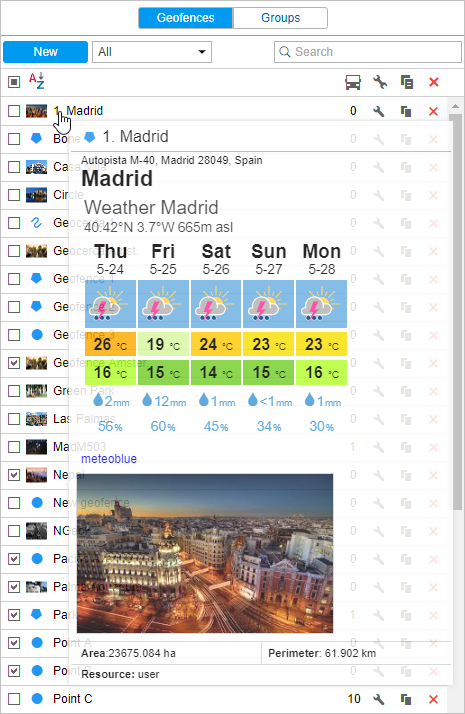
Der folgende Code wurde verwendet, um der QuickInfo Wettervorhersage hinzuzufügen:
Halten Sie die Strg-Taste gedrückt und klicken Sie auf die Geozonen (auf der Karte), um den Eigenschaftendialog zu öffnen.
Um Geozonen zu finden oder zu sortieren, verwenden Sie den Filter und die Schnellsuche. Der Filter ist eine Dropdown-Liste mit mehreren vordefinierten Kriterien:
Nach Eigenschaft:
- Polygone;
- Linien;
- Kreise.
Nach Ressource:
- Hier finden Sie eine Liste der Ressourcen, die für den aktuellen Benutzer verfügbar sind (wenn es sich um mehr als eine handelt). Klicken Sie auf eine von ihnen, um Geozoen anzuzeigen, die nur zu dieser bestimmten Ressource gehören.
Um schnell eine benötigte Geozone zu finden, können Sie den dynamischen Filter über der Liste verwenden. Geben Sie den Namen der Geozone oder einen Teil des Namens ein und beobachten Sie die Suchergebnisse.
Die folgenden Symbole und Schaltflächen werden im Bedienfeld Geozonen verwendet:
| Zeigt an, wie viele Einheiten sich derzeit in der Geozone befinden. Diese Einheiten sind in der QuickInfo aufgeführt. Wenn es Fragezeichen gibt (?) in dieser Spalte bedeutet dies, dass die Option Präsenz in Geozone deaktiviert ist. Aktivieren Sie es bei Bedarf in den Benutzereinstellungen. |
| Die Schaltfläche zum Anzeigen oder Bearbeiten (abhängig von den Zugriffsrechten) Geozonen-Eigenschaften: Größe, Form, Name, Farbe, Position usw. |
| Die Schaltfläche, um eine Geozone zu kopieren. Sie können eine Geozone bearbeiten und unter einem anderen Namen speichern. |
| Die Schaltfläche zum Löschen von einer bzw. Geozone(n). Um mehrere Geozonen gleichzeitig zu löschen, checken Sie diese in der ersten Spalte der Tabelle ein und klicken Sie auf die Schaltfläche "Löschen" oben in der Liste. Wenn die Schaltfläche abgeblendet ist, bedeutet dies, dass Sie nicht genügend Zugriffsrechte auf die Ressource haben, zu der die Geozone gehört. |
Es ist nicht möglich Geozonen zu bearbeiten, die mehr als 5000 Punkte haben.





